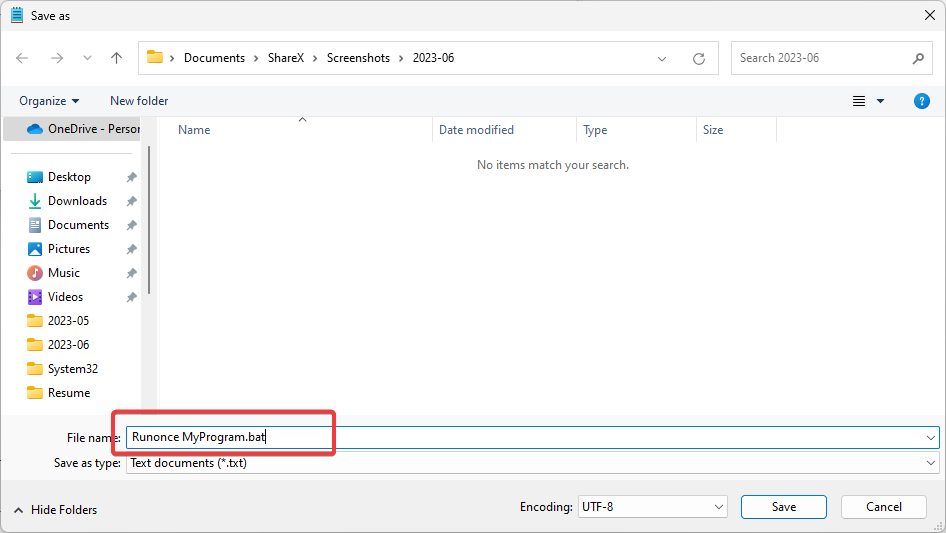Ovaj softver će održavati i pokretati upravljačke programe, čime će se zaštititi od uobičajenih računalnih pogrešaka i kvara hardvera. Provjerite sve svoje upravljačke programe u 3 jednostavna koraka:
- Preuzmite DriverFix (ovjerena datoteka za preuzimanje).
- Klik Započni skeniranje pronaći sve problematične upravljačke programe.
- Klik Ažuriranje upravljačkih programa kako biste dobili nove verzije i izbjegli kvarove u sustavu.
- DriverFix je preuzeo 0 čitatelji ovog mjeseca.
Ne morate biti entuzijasti Windowsa da biste se sjećali dana kada upravljanje programima za pokretanje nije bilo baš tako jednostavno kao sada. Ljudi bi obično koristili alate trećih strana za upravljanje pokretanjem, nakon što su potvrdili da obilje pokretačkih programa znatno utječe na sustav. Srećom, Windows 10 donio je Startup Manager i olakšao život svojim korisnicima.
Danas ćemo objasniti gdje se nalazi Upravitelj pokretanja i kako ga koristiti, pa provjerite objašnjenje u nastavku.
Što je i kako koristiti značajku Upravitelj pokretanja u sustavu Windows 10
Prvo, krenimo od toga gdje možete pronaći ovaj jednostavan, ali bez obzira na to vrijedan dodatak Windows platformi. Bio je očit izbor postaviti Upravitelja pokretanja unutar Upravitelja zadataka jer je to u osnovi središte nadzora Windowsa.
Samo desnom tipkom miša kliknite gumb Start (desni klik na traci zadataka također obavlja posao) i otvorite Task Manager. Kad stignete tamo, lako biste pronašli karticu Startup.
Tamo biste trebali vidjeti cjelovit popis programa koji započinju sa sustavom, s detaljima koji uključuju:
- Naziv i izdavač aplikacije.
- Trenutni status pokretanja.
- I vrijedna ocjena utjecaja na pokretanje.
Klikom desne tipke miša na aplikaciju možete se pomaknuti do mjesta izvršne datoteke, otvoriti svojstva ili na mreži potražiti dodatne pojedinosti o njoj. Mrežno pretraživanje koristi Bingovu tražilicu, a to je nešto zamjenjivo s Edgeom.
- PROČITAJTE I: Najbolji softver za upravljanje zadacima za Windows 10
Onemogućiti pokretanje programa sa sustavom jednostavno je i to možete učiniti desnim klikom na program kojem želite zabraniti pokretanje, a zatim odabirom Onemogući. Administrirane promjene primijenit će se nakon ponovnog pokretanja. Uz šareni dizajn uživat ćete puno više od zastarjelog izbornika Konfiguracija sustava. I u osnovi eliminira svrhu alata za podešavanje trećih strana koji su bili toliko popularni u to doba. Izvrstan dodatak sustavu Windows 10, koji je zapravo koristan za sve korisnike.
Koja su vaša razmišljanja o Upravitelju pokretanja u sustavu Windows 10? Recite nam to u odjeljku za komentare u nastavku.
POVEZANE PRIČE KOJE TREBA PROVJERITI:
- 2 brza načina za optimizaciju pokretanja sustava Windows 10
- Rješenje: Synaptics Touchpad onemogućen pri pokretanju sustava Windows
- 10 najboljih upravitelja međuspremnika za Windows 10
- Kako očistiti računalo sa sustavom Windows 10, 8 ili 7 pomoću CCleanera [pregled]